Video stiskanje znači smanjiti količinu podataka na video. To je normalno učiniti smanjenjem i uklanjanjem redunt podataka iz video. Ljudi treba video kompresije video datoteke zauzimaju puno prostora na hard disku, i velike datoteke su tegoban i vrlo teško za prijenos. Želite komprimirati video datoteke kako bi se oslobađanje slobodnog prostora, komprimirati video za YouTube, prijenos na vaš uređaj ili elektronička pošta to drugi.
Dio 1. Najjednostavniji način stisnuti velike Video datoteke
iSkysoft iMedia pretvarač Deluxe, koji je vrlo pogodan za komprimirati video datoteke igrati na prijenosne uređaje optimizirane postavke su ugrađeni alat.
Najbolji Video kompresor - iSkysoft iMedia pretvarač Deluxe
- Podržava sažimanje 150 + video i audio formate, uključujući MP4, MOV, MKV, MTS/M2TS, MP3, AAC, M4A, WMA, FLAC, itd.
- Fleksibilno sažimanje postavke za postavljanje kontejnera, kodek, rezolucije i bitni stopa s lakoćom.
- Prilagodite svoj video prije spajanja sa izdanje mogućnosti da Trim, obrezivanje, efekti, vodeni žig, podnaslov, itd.
- Preuzimanje datoteka ili zapisa online streaming video from skoro bilo koji online video mjesta naime YouTube, Netflix, Vevo, Vimeo, itd.
- Pretvoriti u unaprijed za najpopularnije mobilne uređaje i onda neki klik prijenos uređaja sa USB kabel.
- Snimiti svoje omiljene video ili glazbu pjesme prazan DVD/CD za kućnu upotrebu uživati u bilo koje vrijeme.
Kako to komprimirati video sa iSkysoft u koracima
Korak 1. Učitavanje vaše Video datoteke biti sažete
Možete uvesti videozapise pristupom "Add Files" gumb na vrhu lijevo, ili izravno povucite i ispustite datoteke video komprimiranje softver. Ovaj video kompresor isto tako podrška uvoz video datoteka s mobilnim uređajima poput iPhone, Samsung, itd. samo kliknite padajući ikona pored vidjeti više uvoz opcije.

Korak 2. Početak komprimirati video datoteke na Mac ili Windows
Nakon uvoza video biti stisnut, kliknite ikonu "Postavke" na desnoj strani odabrane izlazni format. Onda može smanjiti vrijednost razlučivosti (važno), brzina i/ili brzina prijenosa. Onda kliknite na "Create" i procijeniti najbolje veličina video datoteke koje zadovoljavaju vaše potrebe.

Usput, također mogu komprimirati video promjenom oblika. Na primjer, možete odabrati "FLV" kao izlazni format za vaš MP4 video.

Korak 3. Komprimirani video-datoteke
Pritisnite "Pretvori" u video prikaza isječka ili "Pretvoriti u" u donjem desnom za izvoz svoje vidoes nakon kompresije, onda će uspješno smanjiti video datoteke manje veličine.

Bilješke o sažimanje videa:
Komprimirati video datoteke s video kompresor, postoje 2 opcije koje možete prilagoditi za smanjivanje veličine videozapisa.
Opcija 1: jednostavno odaberite odgovarajući izlazni format smanjiti veličinu kao što su MP4, FLV, 3GP, itd jer su obično manji od drugih datoteka zbog visoka stopa kompresije. Možete pregledati veličinu na glavnom prozoru prije pretvorbe. Ali pazite da vaš primatelj može reproducirati video u odabranom izlaznom obliku.
Opcija 2: Možete postaviti na kod, rezolucija, Frame Rate i brzina prijenosa da smanjite datoteku. Postavke ovise o veličinu i kvalitetu videozapisa koje želite sažeti previše. Molimo Vas nastavite čitati kako mršav osnovni knowledgements o video kompresije postavki.
Budi strpljiv u sažimanje video datoteka, velikih dimenzija i visoke kvalitete video datoteke se minuta ili čak sati biti sažete.
Dio 2. Savjeti za sažimanje Video datoteke
Prijedlozi za zajednički Video kompresije postavki
Normalan stiskanje: Normalna kompresija smanjuje veličinu datoteke i čuva video kvalitetu što je moguće. Postoje različiti načini kako smanjiti video datoteke, i popularni načini uključuju ponovno kodiranje s učinkovit video-transcoder i korištenje datoteka je kompresor.
Loseless Compression: Cilj loseless compression je sadrže sve kvalitete izvornog videozapisa. Međutim, to nije tako koristan jer to jedva smanjiti količinu podataka na video. I većina ljudi žele napraviti video kompresije sa ciljem smanjenja veličine videozapisa.
Postoji kompresija postavka koja je pogodna za sve korisnike. Zahtjev se razlikuje od željene izlazne dimenzije, performanse računala, određene kompresija artefakata i mnoge druge aspekte. Ovdje su neke prijedloge koji mogu pomoći da napravite najbolji video kompresije postavki za vas.
- Ti si vrlo preporučljivo za komprimiranje videozapisa kao H.264 u MOV ili MP4 formatu, jer oni su obično manji od drugih datoteka zbog visoka stopa kompresije.
- Veličina komprimirane datoteke potpuno ovisi o po datumu prijenosa. Normalno, manji videozapis, nižu brzinu prijenosa. Brzina prijenosa također kontrolira kvalitetu slike. Molim da sliku potpuno će biti uništen ako brzina prijenosa je preniska.
- Osim toga, kod također utječe na kompresiju. Uglavnom ovdje možete odabrati H.264.
- U većini situacija, dovoljno je omjer od 640 * 480. Ali to također ovisi o vašim potrebama.
- Brzina, Veličina okvira ili kod izvora slike važno toliko na video kompresije.
Znajući video oblik zapisa, omjer i bit rate koji utječe na veličinu komprimirani video, to će biti puno lakše za odabir najboljih postavki video kompresije.
Preporučene postavke Video kompresije za Youtube i Vimeo
| Video kompresije postavki za Youtube | Video kompresije postavki za Vimeo | |
|---|---|---|
|
Kontejner
|
MP4 | MP4 |
|
Kod
|
H.264 | H.264 |
|
Brzina slike
|
Isto kao izvorni video | 24, 25 ili 30 FPS |
|
Brzina prijenosa
|
1000 kbps (360p), 2500 kbps (480p), 5000kbps (720p), 8000kbps (1080p), 10Mbps (1440p), 35-35 kb/s (2160p) |
2.000-5.000 kbit/s (SD) / 5.000 – 10.000 kbit/s (720p HD) / 10.000-20.000 kbit/s (1080p HD) |
|
Rezolucija
|
426 x 240 (240p), 640 x 360 (360p), 854 x 480 (480p), 1280 x 720 (720p), 1920 x 1080 (1080p), 2560 x 1440 (1440p), 3840 x 2160 (2160P) | 640 piksela (SD) ili 1280 piksela (HD) |
Savjeti za sažimanje Video za besplatno
Postoji jednostavan i besplatan način stisnuti velike videa malu veličinu, pod uvjetom da je vaš video. MOV formatu i Mac pokreće macOS 10.7 ili novije.
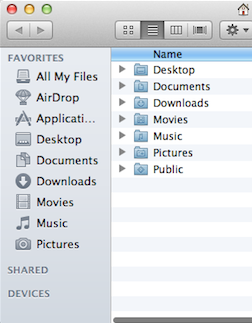
- Navigaciju MOV video u Finder.
- Desnom tipkom miša kliknite videozapis i odaberite "Kodiranje odabranih filmske datoteke" u izborniku sljedeće.
- Odaberite rješenje koje želite kodirati video. Normalno sellecting niže razlučivosti od izvorne video možete ponovno slanje datoteka.
Kao besplatan i jednostavan rješenje, samo se mijenja rezoluciju MOV videozapisa. Ako želite smanjiti video, trebat će vam pomoć iz iSkysoft iMedia pretvarač Deluxe.
Zašto izabrati iSkysoft iMedia pretvarač Deluxe za Mac/Windows
Tamo su mnogi aspekti koje treba uzeti u obzir pri odabiru video stiskanje alat koji zadovoljava najviše, kao što su cijena, kvalitete kompresije i brzinu, lakoću korištenja, itd. Sljedeća tablica govori zašto iSkysoft iMedia pretvarač Deluxe je najbolji onaj koji bi trebao dobiti za komprimiranje videa na Macu.
| Podržani formati | iSkysoft iMedia pretvarač Deluxe je u stanju komprimirati HD video (mts, m2ts, h.264), standardnog formata (mp4, mov, avi, mkv, flv, itd) i audio formata (MP3, AIFF, M4A). |
| Sažimanje brzine | Ovaj softver komprimira videozapise u izuzetno brzu brzinu, dok većina alata na tržištu ne. |
| Jednostavnost korištenja | Postavke sažimanja je jednostavno i prilagodljivo, koji zadovoljava najviše svakodnevnom korištenju. Možete spojiti vaš video u 3 jednostavna koraka. |
| Cijena | iMovie, Final Cut Pro i Quick Time Pro su sveobuhvatan i profesionalne video alati. Ali su skupe ako samo pogledate za snažan i jednostavan za korištenje video stiskanje alat. UniConverter je puno jeftiniji od njih. |
| Dodatne značajke | Dodatni Uređivač videozapisa pomaže vam da prilagodite video kao svoju želju. |
| Korisnička podrška | iSkysoft vam nudi 24-satnu podršku koji rješava bilo manjih problema koji se mogu pojaviti. |




